
Pro ty, jejichž činnosti zahrnují práci na počítači, bude nezbytná možnost, jako je druhá plocha systému Windows 10, nezbytná. Koneckonců neustále otevíráme okna - programy, složky, dokumenty atd. Když je vše vypuštěno na jednu obrazovku, je velmi nevhodné najít potřebné pozice. Proto je velmi nezbytná schopnost rozptylovat okna v různých sekcích.
Virtuální prostory se poprvé objevily v operačních systémech UNIX a MacOS. Uživatelé PC rychle ocenili takovou výhodnou funkci a vývojáři společnosti Microsoft se také rozhodli potěšit své zákazníky. Je příjemné, že konkurenceschopnost systému Windows neustále roste - to nám umožňuje získat více a více příležitostí pro práci s počítačem.
Vytvořte druhou plochu systému Windows 10
Podívejte se, kolik oken je otevřeno najednou.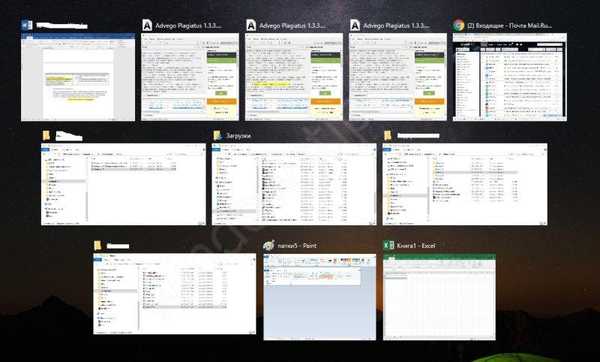
Ve skutečnosti často člověk řeší několik různých problémů, zabývá se více než jednou věcí. Je velmi nepohodlné mít je všechny na jedné obrazovce. Chcete-li některé úkoly provádět samostatně, vytvořte druhou plochu (PC). Chcete-li to provést, klikněte na tlačítko "Prezentace úkolů", které se objeví na hlavním panelu ihned po hledání.
Umožňuje rychle minimalizovat všechna okna, přepínat mezi nimi nebo vytvářet druhé PC Windows 10. Klikněte na odkaz v pravém rohu.
Bude vytvořena další plocha systému Windows 10.
Windows 10 sekund desktop: jak spravovat
Stejným tlačítkem můžete přepínat mezi obrazovkami. Jakmile se zobrazí seznam ikon, jednoduše klikněte na požadovanou ikonu. Pohodlně jsou všechny číslovány.
Chcete-li přesunout okno z jedné sekce do druhé, znovu klikněte na ovládací tlačítko „Prezentace úlohy“ a vyberte místo, ze kterého se přesunete. Nejprve se dostanete k PC. Opětovným kliknutím na tlačítko se zobrazí seznam otevřených oken.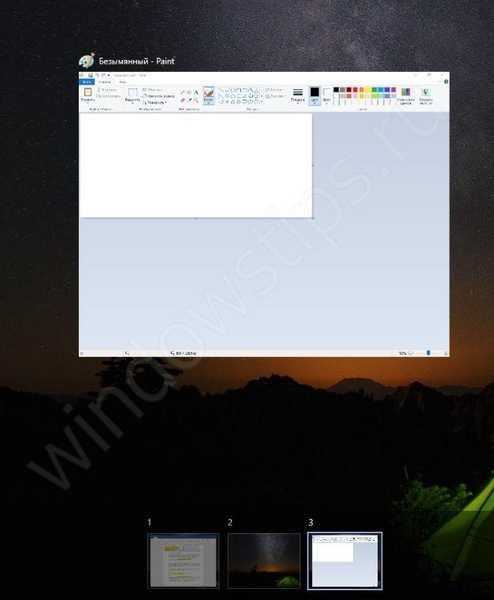
Umístěte ukazatel myši na okno, které se pohybujete, a klikněte pravým tlačítkem.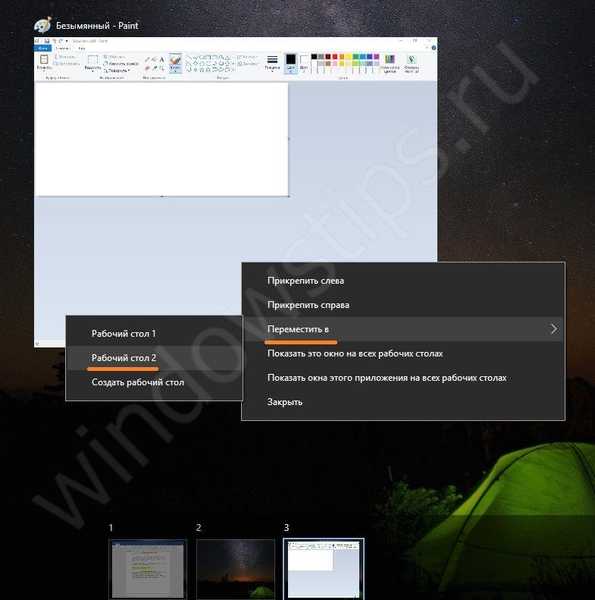
Vyberte místo, kam se pohybujete. Poté přejděte na tuto obrazovku a podívejte se na přesunuté okno.
Windows 10 sekund desktop: klávesové zkratky
Tvůrci Windows se zpočátku soustředili na používání manipulátoru, ale stále poskytovali sadu klávesových zkratek pro ovládání různých akcí. Správa PC nebyla ignorována a byly pro ni vytvořeny následující kombinace:
WIN + CTRL + levé a pravé šipky na klávesnici.
Současným stisknutím se hladce pohne jedna obrazovka a nahradí ji jinou. Moment přechodu je zobrazen na snímku obrazovky. Obrazovky jsou odděleny červenou čarou..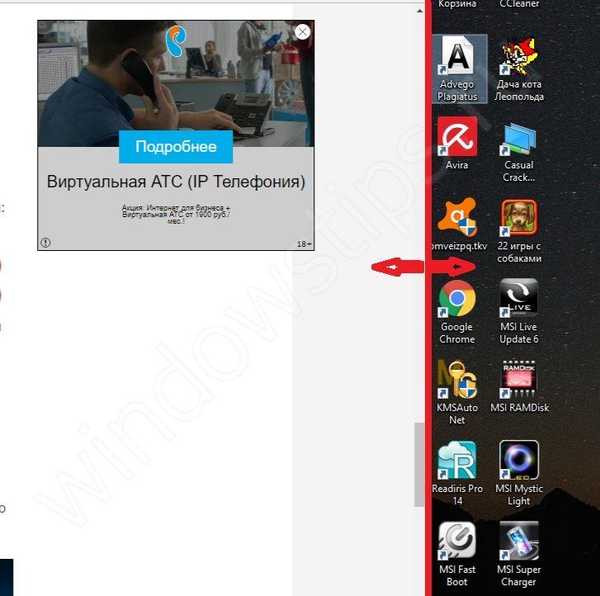
WIN + CTRL + D - vytvoření nového. To běží hladce do aktuální, a kliknutím na "Zobrazení úkolu" uvidíte druhé nebo následné vytvořené.
WIN + CTRL + F4 - zavře aktivní. V tomto případě jde o přechod na předchozí.
Obrazovku můžete také zavřít křížkem v pravém horním rohu v režimu výběru obrazovky.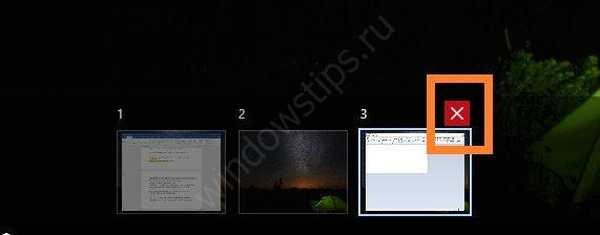
To je celá moudrost práce s virtuálními stolními počítači se systémem Windows 10. Poskytují však neomezené možnosti pro organizaci otevřených oken. Pracujte s radostí!
Přeji vám krásný den!











